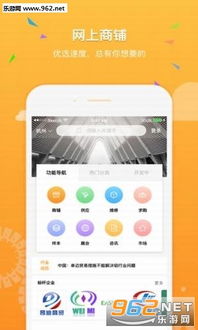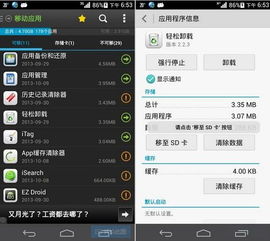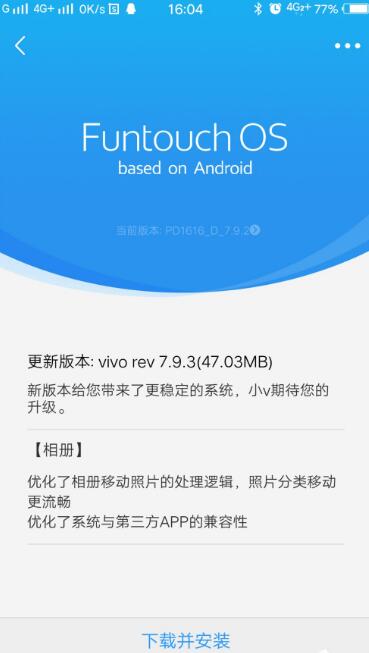linux查看系统硬盘大小,使用df命令查看硬盘使用情况
时间:2024-11-20 来源:网络 人气:
在Linux系统中,了解硬盘的大小对于系统管理和维护至关重要。无论是进行磁盘分区、优化存储空间还是进行系统升级,硬盘大小的信息都是必不可少的。本文将详细介绍如何在Linux系统中查看硬盘大小,并提供一些实用的命令和技巧。
使用df命令查看硬盘使用情况
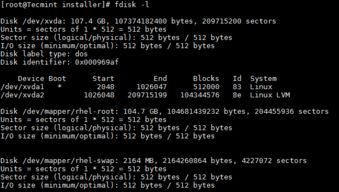
df命令是Linux系统中查看磁盘使用情况的基本命令之一。它可以帮助我们了解每个挂载点的磁盘空间使用情况。
df -h
上述命令中,“-h”参数表示以可读的格式(如GB、MB等)显示磁盘空间。执行该命令后,你会看到类似以下输出:
Filesystem Size Used Avail Use% Mounted on
/dev/sda1 500G 200G 300G 40% /
/dev/sda2 100G 50G 50G 50% /home
从输出中可以看出,第一个挂载点(通常是根目录“/”)使用了40%的磁盘空间,而第二个挂载点(通常是/home目录)使用了50%的磁盘空间。
使用du命令查看目录大小

du命令用于查看指定目录或文件的磁盘使用情况。如果你想查看特定目录的硬盘大小,可以使用以下命令:
du -sh /path/to/directory
其中,“-s”参数表示只显示总大小,“-h”参数表示以可读的格式显示大小。
例如,查看/home目录的大小:
du -sh /home
使用fdisk命令查看硬盘分区信息

fdisk命令是Linux系统中用于查看和管理硬盘分区的工具。要查看硬盘的分区信息,可以使用以下命令:
fdisk -l
执行该命令后,你会看到类似以下输出,显示了硬盘的分区情况:
Disk /dev/sda: 500.1 GB, 500110060160 bytes
Units = cylinders of 16065 512 = 8225280 bytes
Sector size (logical/physical): 512 bytes / 512 bytes
I/O size (minimum/optimal): 512 bytes / 512 bytes
Disklabel type: dos
Disk identifier: 0x00000000
Device Boot Start End Blocks Id System
/dev/sda1 1 26 209715 83 Linux
/dev/sda2 26 513 1048576 5 Extended
/dev/sda5 26 513 1048576 82 Linux swap / Solaris
从输出中可以看出,硬盘“/dev/sda”有多个分区,包括根分区“/dev/sda1”和交换分区“/dev/sda5”。
使用lsblk命令查看硬盘和分区信息
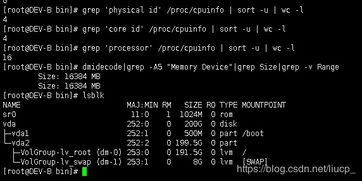
lsblk命令是较新的命令,用于列出所有可用的硬盘和分区。它提供了比fdisk更简洁的输出格式。
lsblk
执行该命令后,你会看到类似以下输出,显示了硬盘和分区的详细信息:
NAME MAJ:MIN RM SIZE RO TYPE MOUNTPOINT
sda 8:0 0 500G 0 disk
├─sda1 8:1 0 200G 0 part /
└─sda2 8:2 0 300G 0 part
sda2 8:2 0 300G 0 part
从输出中可以看出,硬盘“sda”有多个分区,包括根分区“sda1”和未挂载的分区“sda2”。
在Linux系统中,有多种方法可以查看硬盘大小。df、du、fdisk和lsblk等命令都是常用的工具。通过这些命令,你可以轻松地了解硬盘的使用情况、分区信息以及特定目录的磁盘空间占用情况。掌握这些命令对于Linux系统管理和维护具有重要意义。
相关推荐
教程资讯
教程资讯排行